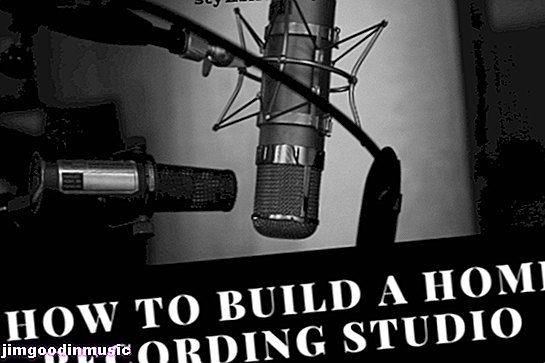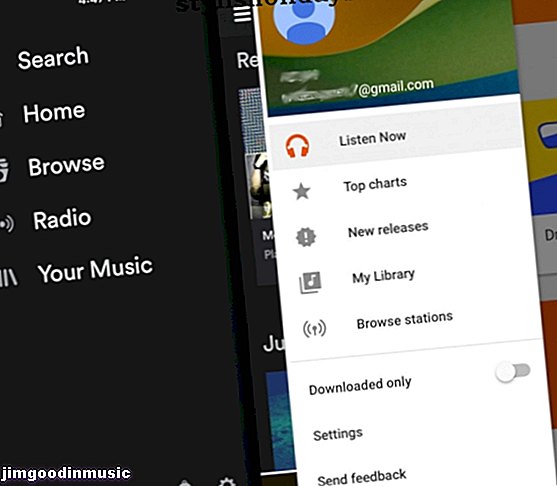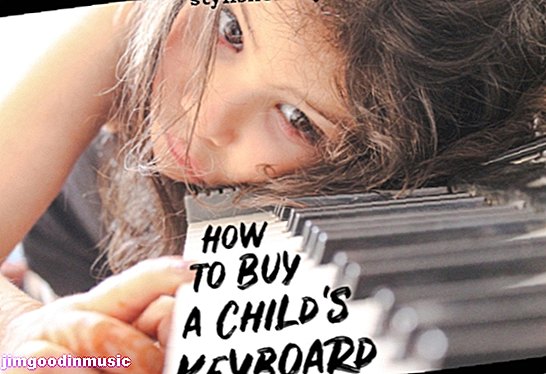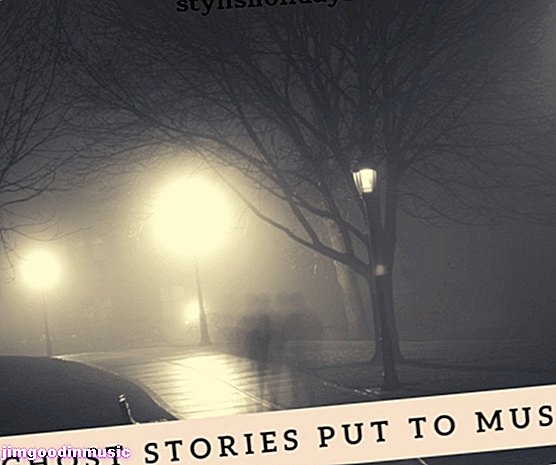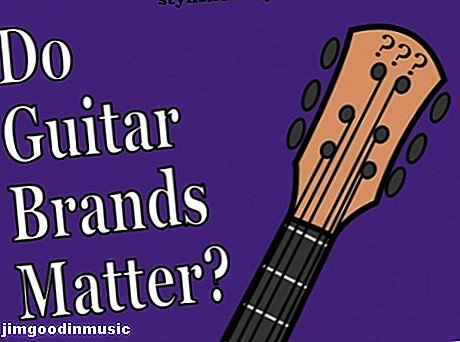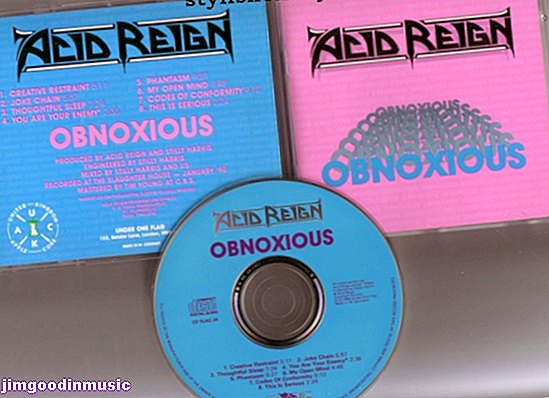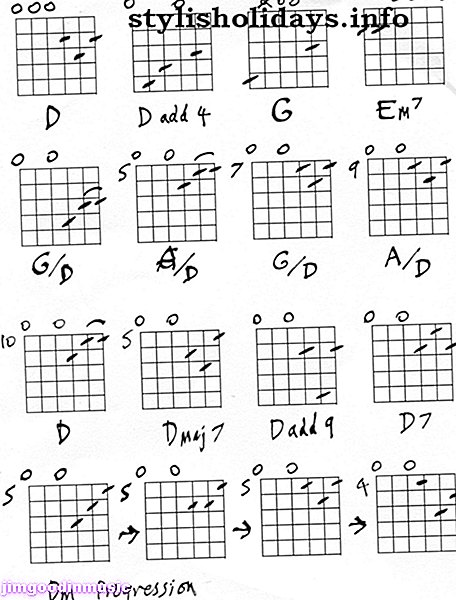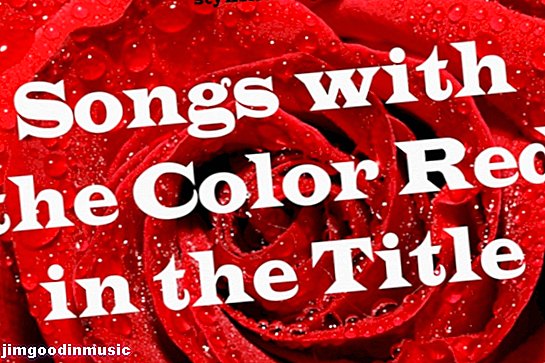Saklamak istediğim büyük kaset kasetlerim vardı. Onları MP3 dosyalarına dönüştürmeye karar verdim.
İlk başta, bilgisayarımdaki mikrofon ses girişine eski bir kaset çalar bağlamayı ve sesi MP3'e dönüştürecek bir yazılım indirmeyi düşündüm. Ama her zaman virüs veya kötü amaçlı yazılım içerebilecek yazılımları indirmek beni yoruyor.
Biraz araştırma yaparak, BlumWay USB Cassette to MP3 Converter'ı Amazon'da buldum. Bu 26 dolarlık kaset çalar, sesi MP3 dosyalarına dönüştürür ve doğrudan bir USB flash sürücüye kaydeder. Dönüştürmeyi dahili olarak yapar, bu nedenle bilgisayar veya yazılım gerekmez.
Dönüştürmeden sonra, iPod veya MP3 çalarda çalmak için MP3 dosyalarını kopyalayabilirsiniz. Ses CD'sine de yazabilirsiniz, ancak bunun için bir dizüstü veya masaüstü bilgisayara ihtiyacınız olacaktır. Bunu daha sonra açıklayacağım.
Bu temiz küçük oyuncuyu elime alıp kullanmaya başladığımda, hayal ettiğimden daha iyi olduğunu keşfettim. Kullanıcı kılavuzunu incelemek ve kasetleri çalmak ve MP3 dosyaları oluşturmak için biraz zaman harcadım.
Hemen asıldım. Bu şık birim hakkında öğrendiğim her şeyi açıklayacağım, bu yüzden kendiniz için bir tane almaya karar verirseniz, bu makaledeki bilgiler yardımcı olacaktır. Teknik yazı ile ilgili bir geçmişim olduğundan, ünite ile birlikte verilen kılavuzdan daha iyi şeyleri açıklamanın bir yolu var.

Neden Bu Kadar Ucuz?
Aşağıdaki gerekli maddeleri içermeyerek maliyeti düşürdüler:
Flash Bellek Sürücüsü
Kendi flash sürücünüzü sağlamanız gerekir. 64 GB'a kadar USB 2.0 ve 3.0 sürücülerle çalışır ve FAT, FAT32 veya exFAT olarak biçimlendirilmiştir. Yaklaşık 1000 şarkı içeren eski bir 4GB sürücü kullandım.
Güç Gereksinimleri
Kasetleri çalmak için iki adet AA pil kullanır. Ayrıca 5 voltluk bir USB güç adaptörü kullanabilir veya bilgisayarınızdaki bir USB bağlantı noktasına takabilirsiniz. Kablo (aşağıdaki resimde gösterilmektedir) dahildir, ancak piller ve 5 voltluk adaptör dahil değildir.
AA piller kasetleri çalmak için iyidir, ancak MP3'e dönüştürmenin ve dosyaları flash sürücüye yazmanın daha fazla güç gerektirdiğini keşfettim. Akıllı telefonunuz için kullandığınız gibi bir USB güç adaptörü / şarj cihazı kullanabilir veya aşağıda gösterildiği gibi taşınabilir bir pil güç bankası kullanabilirsiniz. Ben bunu kullandım.

Kulaklıklar ve Ses Kablosu Dahil, ancak Hoparlör Yok
Sanırım maliyeti düşürmek için bir hoparlörü de elimine ettiler. Ünite, dijitalleştirirken izlemek için stereo kulaklıkları veya yalnızca bir kaset çalar olarak kullanmak istiyorsanız kasetleri dinlemek için içerir.
Müzikçaları flash sürücünüzdeki MP3 dosyalarını dinlemek için de kullanabilirsiniz. 3, 5 mm AUX jakına başka bir ses cihazı bağlamak istediğinizde bir ses kablosu da bulunur. Kulaklık yerine kullandığım küçük bir konuşmacım vardı, ama bu sadece benim tercihimdi.
Dikkat edilmesi gereken bir şey: Bir SD kart adaptörü kullanıyorsanız, çok geniş olduğunu ve aşağıda gösterildiği gibi AUX ses jakını engellediğini keşfettim. Yukarıdaki önceki iki resimde gösterildiği gibi bir çubuk tipi flash sürücü kullanmanız gerekir.

Sakar için değil
Muhtemelen düşük maliyetinden dolayı fark ettiğim son bir şey, davanın ucuz inşaatı. Yine de bunu bir problem olarak görmedim. Ünitenin dikkat çeken yönü, kasetleri MP3'e dönüştürme yeteneğidir.
Bununla birlikte, kapağın bantlar üzerinde açılıp kapanması konusunda ne kadar dikkatli olmam gerektiğini fark ettiğimi bilmelisiniz. Sakar bir kişi olma eğilimindeyseniz, kapağı menteşelerinden koparabilirsiniz.
Başka? “Oynat” düğmesine veya hızlı ileri ve geri düğmelerine bastığımda duyduğum mekanik tıklama sesi, birkaç yüz kez kullandıktan sonra yıpranmış gibi hissettiriyor. Sonsuza dek sürmesini beklemeyin.
Önemli olan, sesi MP3'e dönüştürme konusunda muazzam bir iş çıkarmasıdır. Ve bu görevi çok kolaylaştırır.
100'e yakın kaseti sorunsuz bir şekilde dönüştürdüm, ama işleri nasıl ele aldığım konusunda dikkatliyım.
Bu üniteyi sık sık kullanmayacağınızı unutmayın, çünkü asıl amacı kasetlerinizi başka bir yerde oynamak için dijital hale getirmektir.

Kullanımı Neden Bu Kadar Kolay?
Bir bilgisayara bağlı olması gerekmediğini seviyorum. Tüm işi kendisi yapar ve dönüştürülmüş MP3 dosyalarını USB flash sürücüye kaydeder.
Otomatik olarak TAPEMP3 adlı bir dizin oluşturur ve bu dizindeki tüm dosyaları depolar. Dosya adları FV0001.MP3 ile FV9999.MP3 arasında değişir. Dosyaları başka bir cihaza kopyaladıktan sonra silerseniz, FV0001 ile yeniden başlar.
Nasıl uzaklaşabileceğimi ve zor görevlerle başa çıkabileceğimi sevdim. Bir kasetteki şarkılar arasındaki sessizliği algılayan ve her şarkı için yeni bir dosya başlatan "otomatik" moda ayarlayabilirsiniz.
Manuel ve otomatik modun nasıl çalıştığını aşağıda açıklayacağım.
Ayrıca, bir tarafın sonunda otomatik olarak tersine dönecek ve bandı ters çevirmenize gerek kalmadan ikinci taraftan müzik dönüştürmeye devam edebilirsiniz.
Neler Dahil?
- Kaset çalar / dönüştürücü
- Kullanım kılavuzu
- Güç için kullanılan USB - 3, 5 mm kablo
- 3, 5 mm jaklı kulaklık başlıkları
- İsteğe bağlı kullanım için 3, 5 mm jaklı ses kablosu
- Koruyucu taşıma çantası
Çift Taraflı Çalma
Ünite sadece bir tarafın oynatılmasını ve durmasını veya diğer tarafın otomatik olarak tersine çevrilmesini ve oynatılmasını seçmek için bir düğmeye sahiptir. Kaset 2'yi oynatırken geriye doğru hareket eder, bu nedenle her iki tarafla yapıldığında tamamen geri sarılır. Bu durumda geri sarmaya gerek yoktur.
Dijitalleştirirken, her iki tarafı çalma seçeneğini seçerseniz, her iki taraftan da tüm müzikleri yakalayacaktır.
Hızlı İleri (FF) ve Geri Sar (REW) Düğmeleri
Garip bir tuhaflık keşfettim. Kaset diğer tarafı oynatırken, bandı tersine çevirmeden FF ve REW düğmelerinin işlevi aktarılır.
Bu mantıklı geliyor, ama kafa karıştırıcı. Buna alışmak ve ters tarafı geriye doğru oynarken kaseti geri sarmak istediğimde FF'ye basmayı hatırlamak biraz zaman aldı. Anladım?
Bazı kişilerin Amazon'da yorum bıraktığını fark ettim, ünitenin geri sarma seçeneği olmadığını, sadece hızlı ileri sar. Her iki düğmenin de işe yaradığını gördüm. Sanırım, daha önce de belirttiğim gibi, ileri ve geri düğmelerinin saydam işlevselliği nedeniyle insanlar karıştı.

Bireysel Şarkıların Otomatik Tespiti
Bu özelliği seviyorum. Kayıt yaparken, bir kasetteki her şarkıyı otomatik olarak ayrı MP3 dosyalarına bölme seçeneğini ayarlayabilirsiniz. Müzik seçimleri arasındaki sessizliği algılar ve yeni bir dosya başlatır.
Sadece uzun bir ara veren birkaç şarkıyla sessizliğin tespiti ile sorun yaşadım. Müzikteki boşluğa şarkının sonu gibi tepki verdi ve onu iki dosyaya böldü.
Kolay bir düzeltmeydi. Tek yapmam gereken şarkıyı manuel modda dijitalleştirmekti. Manuel modda kayıt yaparken, kayıt sırasında kaydı nerede başlatacağınızı ve durduracağınızı bilmeniz için kayıt sırasında dinlemeniz gerekir.

Kontrol Düğmelerini Sayısallaştırma
Bu bölümü okurken yukarıdaki resme bakın.
Bir bandı dijitalleştirmeden önce, ilk olarak flash sürücüyü USB bağlantı noktasına takmanız gerekir. Yeşil bir LED ışığı hazır olduğunu ve varsayılan olarak manuel modda olduğunu gösterir.
Sayısallaştırma özelliği, kasetin fiziksel oynatılmasından ayrıdır. Bu birimin gelişimi ile uygun planlama olduğunu düşündüğüm güçlü bir özellik. İşlerin doğru yapılmasını kolaylaştırır. Ne demek istediğimi açıklayacağım.
“PLAY” düğmesi kaseti başlatır ve kaset çalarken sayısallaştırma işlemini kontrol düğmeleriyle kontrol edebilirsiniz. Üniteyi arkadan çevirirsiniz. Kontrol düğmelerinin hepsi arkada.
Bir kaseti dijitalleştirmek istediğimde, üniteye yerleştiriyorum ve oynat düğmesine basıyorum. Ardından, ilk seçime geçmeden önce, ünitenin arkasındaki “Kayıt Başlat / Durdur” düğmesine basarım. Yukarıdaki resme bakın. Neyin ne olduğunu netleştirmek için metin balonlarını ekledim.
Manuel modda başlar ve kaset çalmaya devam ederken herhangi bir zamanda kaydı başlatabilir ve durdurabilirim. Bu yüzden her şarkı arasında “Next Track” düğmesine hızlıca basıyorum ve ünite yeni bir MP3 dosyası kaydetmeye başlıyor.
Uzaklaşmak ve tüm şarkıyı otomatik olarak her bir şarkı için ayrı dosyalar ile dijitalleştirmek istiyorsanız, ilk şarkı çalmaya başlamadan önce otomatik moda geçiriyorum. Bunu “Sonraki Parça” düğmesine basarak yapıyorum ve yeşil LED ışığı mavi olana kadar üç saniye boyunca basılı tutuyorum. Bu, otomatik modda olduğunu gösterir.
Otomatik moda girdikten sonra, onu yalnız bırakabilirim ve kasetin ikinci tarafındaki tüm şarkılar da dahil olmak üzere her şarkı için otomatik olarak ayrı MP3 dosyaları oluşturur. Bunun ne kadar iyi çalıştığından çok memnun kaldım.
İlk test ettiğimde, bir şarkı kaydederken yanıp sönen mavi ışığı izledim. Sona erdiğinde ve sessizlik olduğunda, mavi ışığın anlık olarak yanıp sönmesinin durduğunu gördüm. Sonra hızla tekrar yanıp sönmeye başladı. Bu bana sessizliği algıladığını ve yeni bir MP3 dosyası başlattığını kanıtladı.
Daha sonra, USB flash sürücüyü kontrol etmek için Mac'ime taktığımda, tüm dosyaların doğru oluşturulduğunu gördüm.
Açıklamak istediğim bir şey var. Manüel modda tüm bir bandı dijitalleştirirken şarkılar arasında “Kaydı Başlat / Durdur” düğmesine basmanıza gerek yoktur. Daha önce belirttiğim gibi “İleri” düğmesine hızlıca basmanız yeterlidir. Bu, bir sonraki parçanın başlangıcını kaçırmadan yeni bir MP3 dosyasını kaydetmeye hızla başlayacaktır.
Ek düğmeler, flash sürücüde zaten bulunan müziği çalmak için üniteyi kullanmak istediğinizde çalma içindir. “Önceki Parça” ve “Sonraki Parça” tam olarak göründükleri gibidir.
"Sonraki Parça" düğmesi, LED maviye dönene kadar birkaç saniye basılı tutarak modları manuelden otomatik hale getirmek için de kullanılır. Bunu tekrarlıyorum çünkü buna alışmam biraz zaman aldı. Yani tekrar etmeye değer. “+” Ve “-” düğmeleri oynatma sırasında ses seviyesini kontrol eder.
MP3 Dosyaları ile Ses CD'si Nasıl Yazılır
CD yazmak BlumWay dönüştürücüsünün bir işlevi değildir. MP3 dosyalarıyla bir ses CD'si oluşturmak istiyorsanız, bunu yazılabilir bir CD / DVD sürücüsü ve CD'ye yazabilecek uygun bir yazılımla bilgisayarınızdan yapmanız gerekir. Sadece kaydedilebilir bir CD (CD-R) kullanın. Yeniden yazılabilir CD (CD-RW) kullanmayın, çünkü bunlar eski CD çalarlarla çalışmayabilir.
Flash sürücüdeki dosyaları istediğiniz yere kopyalayabilirsiniz. Bazı bantları dönüştürdükten sonra, dosyaları sabit sürücüme kopyalamak için flash sürücüyü Mac'ime bağladım. Bunu bir bilgisayarla da yapabilirsiniz. Hem Apple iOS hem de Microsoft Windows MP3 dosyalarını tanır.
Daha önce de belirttiğim gibi, dosyalar flash sürücüye TAPEMP3 adlı bir dizine kaydedilir ve tüm dosyalar FV0001.MP3 - FV9999.MP3 olarak adlandırılır. Flash sürücüdeki dosyaları silerseniz FV0001 ile yeniden başladığını unutmayın.
Dosyaları Mac bilgisayarımdaki sanatçı ve şarkı adlarıyla yeniden adlandırdım, ancak bu gerekli değil. Sadece kendi referansım için yaptım. Oradan, onları arabamda çalabileceğim bir CD'ye yaktım. 650 MB'lık kaydedilebilir CD (CD-R) yaklaşık 74 dakikalık müzik alabilir.

Bugünlerde çoğu araçtaki CD çalarlar MP3 dosyalarını çalabilir, bu nedenle ses CD'leri yazmak yerine MP3 veri CD'leri oluşturabilirsiniz. BlumWay Converter yüksek kaliteli 128 Kbps sıkıştırılmış MP3 dosyaları yapar, böylece MP3 CD'si olarak biçimlendirirseniz tek bir 650MB CD-R diskine yaklaşık 200 şarkı sığdırabilirsiniz.
Google aramasıyla ücretsiz MP3 CD yazma yazılımı bulabilirsiniz. Microsoft, DVD'lerin yanı sıra ses diskleri veya MP3 diskleri oluşturan Windows için ücretsiz bir yazıcı olan Express Burn ürününü önerir. 1
Apple'ınız varsa bilgisayarınızda zaten CD yazma yeteneğine sahipsiniz. MacOS Catalina'daki Müzik uygulaması ve önceki Mac OS'deki iTunes'un her ikisi de bir çalma listesini bir ses CD'sine veya MP3 CD'sine yazma yeteneğine sahiptir. 2
MP3 dosyalarını bir MP3 çalara kopyalamak daha da kolaydır. MP3 çalarınızı bilgisayarınızdaki bir USB bağlantı noktasına ve dosyaları içeren flash sürücüye başka bir USB bağlantı noktasına bağlamanız yeterlidir. Ardından dosyaları farenizle sürükleyip bırakın.

Sonuç ve Nereden Satın Alabilirim
Memnun oldum BlumWay USB Cassette to MP3 Converter, ve Amazon Prime olmasa bile Amazon'dan ücretsiz gönderim seçebileceğinizi keşfettim.
Eski kasetlerimi ses CD'lerine yazdırmak için dijitalleştirdim ve bir arkadaşımın doğum günü için başka bir dönüştürücü satın aldım. Çok fazla kaset vardı ve her zaman MP3 çalarındaki şarkıları dinlemek istediğini söyledi.
Dönüştürülmüş müziğinizle ne yapmaya karar verirseniz verin, geçmişten gelen bu şarkıları herhangi bir modern oynatıcıda bir kez daha duyabileceğiniz için sonsuz eğlenceye sahip olacaksınız.
Referanslar
- Express Burn CD ve DVD Burner Ücretsiz. Microsoft.com
- Mac'te CD ve DVD yazın. Apple.com